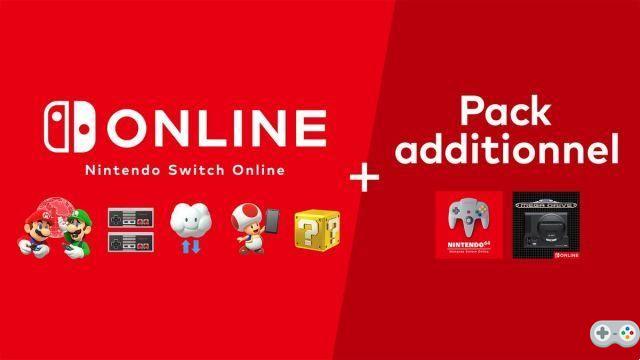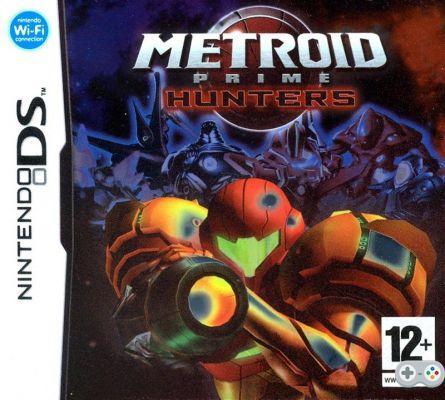Disponibles desde el 10 de noviembre de 2020, las últimas consolas de Microsoft, a saber, Xbox Series S y Serie X, continúan su alegre camino dentro de la novena generación de consolas. Y si, después de todos estos meses jugando en su máquina, comienza a mostrar algunas ralentizaciones, ¡no se asuste! Te ofrecemos en este artículo una forma de descubrir cómo borrar la memoria caché de tu Xbox Series.
Con el tiempo, los SSD de la serie Xbox almacenan una cierta cantidad de datos que, con el tiempo, pueden acumularse y ralentizar su consola. Es por eso que te explicamos cómo remediar este problema si te enfrentas a él, o simplemente para satisfacer tu curiosidad.
Borrar caché en Xbox Series X
A la espera de una posible actualización para simplificar la maniobra, borrar la memoria caché en las consolas Xbox Series no es lo más intuitivo, ya que requiere pasar por varios submenús. Pero, afortunadamente, sigue siendo una posibilidad, independientemente del modelo de Xbox Series que tengas. Entonces, primero, estos son los pasos para borrar el caché de la unidad de disco en Xbox Series X:
- Accede al menú “Configuración”
- Ir a “Dispositivos y Conexiones”
- Seleccione "Blu-ray"
- Elija "Almacenamiento persistente"
- Y finalmente, haz clic en “Vaciar almacenamiento persistente”
Siguiendo estas instrucciones con precisión, su Xbox Series X funcionará como el primer día. No dudes en limpiar de vez en cuando la consola vaciando la memoria caché del reproductor.
Un manejo ligeramente diferente para Xbox Series S
Un recordatorio rápido, la Xbox Series S no está equipada con una unidad de disco porque está completamente desmaterializada. Por lo tanto, el proceso para borrar el caché es inevitablemente diferente al de la Serie X, pero aún es posible una vez más. Esto es lo que tienes que hacer:
- Accede al menú “Configuración”
- Ir a "Sistema"
- Elija "Información de la consola"
- Haga clic en "Restablecer consola"
- Y por último, selecciona la opción “Conservar mis juegos y aplicaciones”
Obviamente, este proceso también es aplicable a Xbox Series X si desea realizar directamente un reinicio de su consola, sin borrar el caché de la unidad de disco. Tenga en cuenta que la maniobra sigue siendo la misma para las consolas de la familia Xbox One.
De todos modos, ahora ya sabe cómo mantener su Xbox si comienza a mostrar algunas ralentizaciones.
Sobre el mismo tema:
Xbox Game Pass: Microsoft trabaja en una nueva oferta